Открыть диалоговое окно Диспетчер размерных стилей (меню
Формат команда Размерные стили) рис. 4.1.
В диалоговом окне Диспетчер размерных стилей нажать
мышью на кнопку Новый и выберите тип размера в соответствии с рис.
4.5. Изменив в поле Размеры из выпадающего списка пункт Радиусы, и
щелкнуть кнопку Далее.
Рис. 4.5
На вкладках:
Символы и стрелки в разделе Маркеры центра выберете Нет.
Текст в разделе Ориентация текста выберете По горизонтали.
Щелкните мышью на кнопке OK для возврата в диалоговое
окно Диспетчер размерных стилей. Теперь в списке Стили в Мой стиль
получено ответвление в виде ветви с именем Радиусы.
Аналогичным образом отредактируем размерный стиль для
нанесения диаметральных размеров. При этом на вкладках настраиваем
опции соответствующие диаметрам.
Для построенной детали наносить размеры согласно рис. 3.1.
44
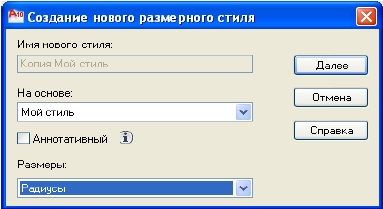
|
ГЛАВА 5. Текст и текстовые стили
5.1. Соз д ание т е к с т о в о го с т и л я и у с т а н о в к а т е к у щ е г о т е к с т о в о г о
стиля
В системе AutoCAD
предусмотрены возможности работы с
текстовыми объектами. Для этого предусмотрен широкий набор
шрифтов, свойств шрифтов, способов выравнивания и создания
отступов. При нанесении надписей на чертежах AutoCAD используется
однострочный или многострочный текст. Короткие фрагменты текста
обычно выполняются однострочным текстом, им же и заполняется
основная
надпись.
Свойства
текстового
стиля
определяются
в
диалоговом окне Текстовые стили, рис.5.1, которое вызывается
командой Стиль.
Создадим новый текстовый стиль для заполнения текстом полей
штампа, для этого необходимо:
Открыть меню Формат и выбрать в нем Текстовые стили.
Появиться окно Текстовые стили.
Рис. 5.1
45
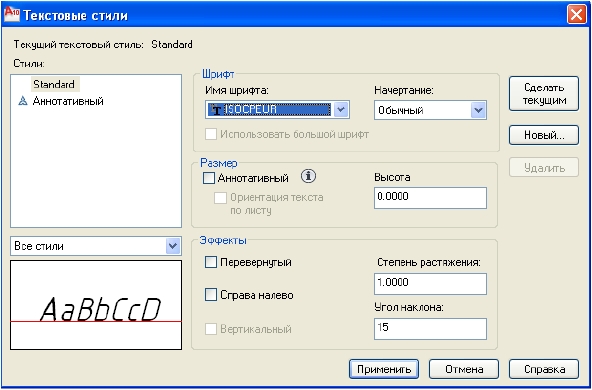
|
Щелкнуть мышкой на кнопке Новый и после появления
диалогового окна Новый текстовый стиль, показанного на рис. 5.2,
введите имя создаваемого текстового стиля – стиль 1. Щелкнуть
кнопкой ОК, для выхода из диалогового окна.
Рис. 5.2
Выбрать из списка Имя шрифта шрифт ISOCPEUR, задать угол
наклона в 15 и закрыть диалоговое окно.
Для того чтобы установить созданный слой текущим необходимо в
диалоговом окне Текстовые стили выделить его в списке, а затем
щелкнуть по кнопке Установить и выйти из диалогового окна щелчком
по кнопке Закрыть.
Так
же
его
можно
установить
текущим
с
помощью
раскрывающихся списков на панели инструментов Стили (рис 5.3).
Рис. 5.3
5.2. Н а н е с е н и е и р е д а к т и р о в а н и е т е к с т а.
Однострочный текст наносится при помощи команды Текст.
Наименование Однострочный не означает, что можно наносить только
одну строку текста. Этой командой можно наносить и несколько строк
текста за один вызов, но потом каждую из введенных строк текста
можно редактировать по отдельности, т.к. для однострочного текста
отсутствует перенос на другую строку.
Чтобы
нанести
текст
с
горизонтальным
центрированием
относительно точки вставки на базовой линии, необходимо выполнить
следующие операции:
Создать слой Текст. Установить текущим слой Текст, где будет
наноситься текст.
Открыть меню Рисование, выбрать Текст, а затем из
46

|

|
дополнительного меню – Однострочный.
Ввести опцию Выравнивание и нажать клавишу (Enter)
Ввести опцию Центр и нажать клавишу (Enter)
Указать центральную точку, где вводится текст. Ввести высоту
текста и угол наклона, нажать клавишу (Enter) после ввода каждого
параметра.
Ввести текст и нажать клавишу (Enter)
Для завершения команды нажать клавишу (Enter) на пустой
строке.
Редактирование однострочного текста можно
выполнить в
следующем порядке:
Два раза щелкнуть левой кнопкой мыши на редактируемой
строке текста. Вокруг строки появится текстовое поле синего цвета.
Изменить текст, а затем нажать клавишу (Enter)
Расширенные
возможности
по
редактированию
текста
представляет диалоговое окно свойств объекта, которое открывается
щелчком по кнопке Свойства стандартной панели инструментов.
Помимо
однострочного
текста
AutoCAD
предусматривает
встроенный текстовый редактор, который используется для создания
длинных и сложных текстов, содержащих несколько строк или
нетекстовые символы. Кроме нанесения обычного текста, редактор
позволяет импортировать тексты, созданные в других текстовых
редакторах. Редактор многострочного текста вызывается командой








